在线配色器
搭出好色彩

有时候为了设计需要,我们要手动制作出公章的效果(当然不是为了干违法乱纪的事哈),例如做出一个下面这样的效果:那么我们是怎么用Photohop做出这样的公章呢?其实很

火焰用涂抹工具制作是最快的,不过不太好控制。这里主要是用钢笔工具来完成,思路非常简单,用钢笔逐条勾出火焰路径,转为选区,羽化后填充相应的颜色即可。最终效果

教程非常详细介绍实物图片绘制方法。过程:先要对实物有充分了解,尤其是结构和细节图;然后分层用色块做出每一部分;逐层上色,增加质感和细节即可。最终效果
4.下面是斜面和浮雕,注意:在我们这个例子中,这是最关键的一步,珍珠的形态绝大多数由它来表现。结构面板中,将样式选择为内斜面,方法为“雕刻清晰”,深度为610%,方向为上,大小为9像素,软化为3像素;阴影面板中,角度为-60度,取消全局光,高度为65度,在光泽等高线类型中,首先选择预设的“滚动斜坡-递减”模式,再按图。
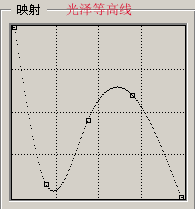
5.修改映射曲线,取消消除锯齿选项,保持默认高光和暗调的颜色和模式,但将不透明度分别改为90%和50%。

6.点击等高线面板,点击等高线,显示等高线编辑器,将等高线曲线设为和图06相似的形状,你可以先在等高线类型中选择“记录”,然后将之稍加改动就可以了。
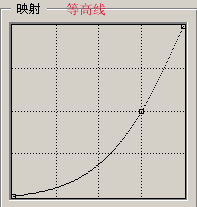
Copyright © 2016-2022 WWW.PSDEE.COM All Rights Reserved 版权归PSDEE教程网所有
本站所发布内容部分来自互联网,如有侵犯到您的权益烦请通知我们,我们会在3个工作日内删除相关内容
联系QQ:309062795 闽ICP备10004512号-4